Penyebab terjadinya error "Windows Cannot be Installed On Drive 0 Partition 1 " biasanya disebabkan karena opsi Boot Mode atau Boot List pada BIOS diatur ke UEFI (Unified Extensible Firmware Interface). Jika pesan tersebut muncul, maka Anda tidak akan bisa menginstal windows di komputer Anda dengan sukses.
Bila terjadi error Windows Cannot Be Installed On Drive 0 Partition 1, Anda bisa memperbaikinya menggunakan tool partisi seperti DiskPart atau Mini Tool Partition Wizard. Kedua cara tersebut gratis dan mudah dilakukan. Tapi karena DiskPart akan mengakibatkan kehilangan data pada hard disk, maka saya sarankan Anda untuk mencoba Software Mini Tool Partition Wizard. Dengan tool tersebut anda bisa memperbaiki Error "Windows Cannot Be Installed On Drive 0 Partition 1" tanpa harus kehilangan data pada hard disk.
Baca Juga :
Ketika muncul error "Windows Cannot Be Installed On Drive 0 Partition 1". Sebaiknya anda cek dulu pesan error yang tampil seperti di bawah ini :
1. "Windows cannot be installed to this disk. The selected disk has an MBR partition table. On EFI systems, Windows can only be installed to GPT disks."
Jika Anda mendapatkan pesan seperti di atas, maka untuk mengatasnya anda dapat mencoba mengkonversi partisi MBR ke GPT dengan perangkat lunak Mini Tool Partition Wizard agar Error "Windows Cannot Be Installed On Drive 0 Partition 1" dapat teratasi dengan mudah.
2. "Windows cannot be installed to this disk. The selected disk is of the GPT partition style. Windows cannot be installed to this hard disk space. The partition is an EFI system partition (ESP)."
Jika yang muncul adalah pesan nomor 2, Anda terlebih dahulu harus mengubah partisi GPT menjadi MBR dengan tool yang sama yakni Mini Tool Partition Wizard untuk memperbaiki "Windows Cannot Be Installed On Drive 0 Partition 1" dengan mudah.
Saat muncul pesan yang memberikan perintah untuk memilih drive mana yang akan menjadi tempat menginstal Windows, tekan tombol Shift + F10 maka jendela DOS akan terbuka kemudian ketikkan perintah di bawah ini :
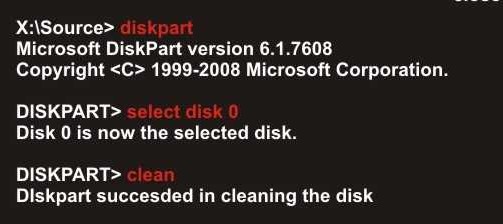
Setelah perintah Diskpart selesai, tutup Jendela DOS, klik Refresh dan pilih disk yang tertera lalu klik Next untuk melakukan proses instalasi windows selanjutnya.
Solusi untuk mengatasi "Windows Cannot Be Installed On Drive 0 Partition 1"
Bila terjadi error Windows Cannot Be Installed On Drive 0 Partition 1, Anda bisa memperbaikinya menggunakan tool partisi seperti DiskPart atau Mini Tool Partition Wizard. Kedua cara tersebut gratis dan mudah dilakukan. Tapi karena DiskPart akan mengakibatkan kehilangan data pada hard disk, maka saya sarankan Anda untuk mencoba Software Mini Tool Partition Wizard. Dengan tool tersebut anda bisa memperbaiki Error "Windows Cannot Be Installed On Drive 0 Partition 1" tanpa harus kehilangan data pada hard disk.
Baca Juga :
- Print document dari halaman terakhir pada printer Epson L300
- Cara mudah aktivasi Office 2010 / 2013 / 2016 dengan KMSpico dan Re-Loader Activator
- Lakukan cara ini untuk mempercepat booting Windows anda
- Tips Install Net Framework 3.5 secara offline pada Windows 10
Memperbaiki "Windows Cannot Be Installed On Drive 0 Partition 1" menggunakan Mini Tool Partition Wizard.
Ketika muncul error "Windows Cannot Be Installed On Drive 0 Partition 1". Sebaiknya anda cek dulu pesan error yang tampil seperti di bawah ini :
1. "Windows cannot be installed to this disk. The selected disk has an MBR partition table. On EFI systems, Windows can only be installed to GPT disks."
Jika Anda mendapatkan pesan seperti di atas, maka untuk mengatasnya anda dapat mencoba mengkonversi partisi MBR ke GPT dengan perangkat lunak Mini Tool Partition Wizard agar Error "Windows Cannot Be Installed On Drive 0 Partition 1" dapat teratasi dengan mudah.
2. "Windows cannot be installed to this disk. The selected disk is of the GPT partition style. Windows cannot be installed to this hard disk space. The partition is an EFI system partition (ESP)."
Jika yang muncul adalah pesan nomor 2, Anda terlebih dahulu harus mengubah partisi GPT menjadi MBR dengan tool yang sama yakni Mini Tool Partition Wizard untuk memperbaiki "Windows Cannot Be Installed On Drive 0 Partition 1" dengan mudah.
Cara Memperbaiki "Windows Cannot Be Installed On Drive 0 Partition 1" menggunakan DiskPart
Saat muncul pesan yang memberikan perintah untuk memilih drive mana yang akan menjadi tempat menginstal Windows, tekan tombol Shift + F10 maka jendela DOS akan terbuka kemudian ketikkan perintah di bawah ini :
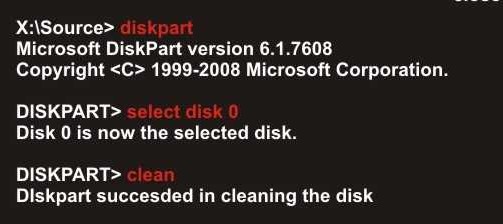
Setelah perintah Diskpart selesai, tutup Jendela DOS, klik Refresh dan pilih disk yang tertera lalu klik Next untuk melakukan proses instalasi windows selanjutnya.

